Emote Väggenär ett underhållande verktyg för att maximera interaktionen med din publik i streamar. Låt oss gå igenom stegen i den här guiden för att ställa in och optimera Emote Väggen i StreamlabsOBS, så att din streamingupplevelse berikas.
Viktigaste insikter
- Emote Väggen visar emotes från chatten baserat på vissa inställningar.
- Viktiga inställningar inkluderar varaktigheten för emote-visningen, storleken på emotes samt aktivering av Combo-Required och Ignorera Duplicat.
- Att maximalt utnyttja skärmutrymmet för Emote Väggen förbättrar synlighet och interaktivitet.
Steg-för-steg-guide
Först måste du bestämma i vilken scen du vill lägga till Emote Väggen. Välj din önskade scen till vänster i Streamlabs OBS.
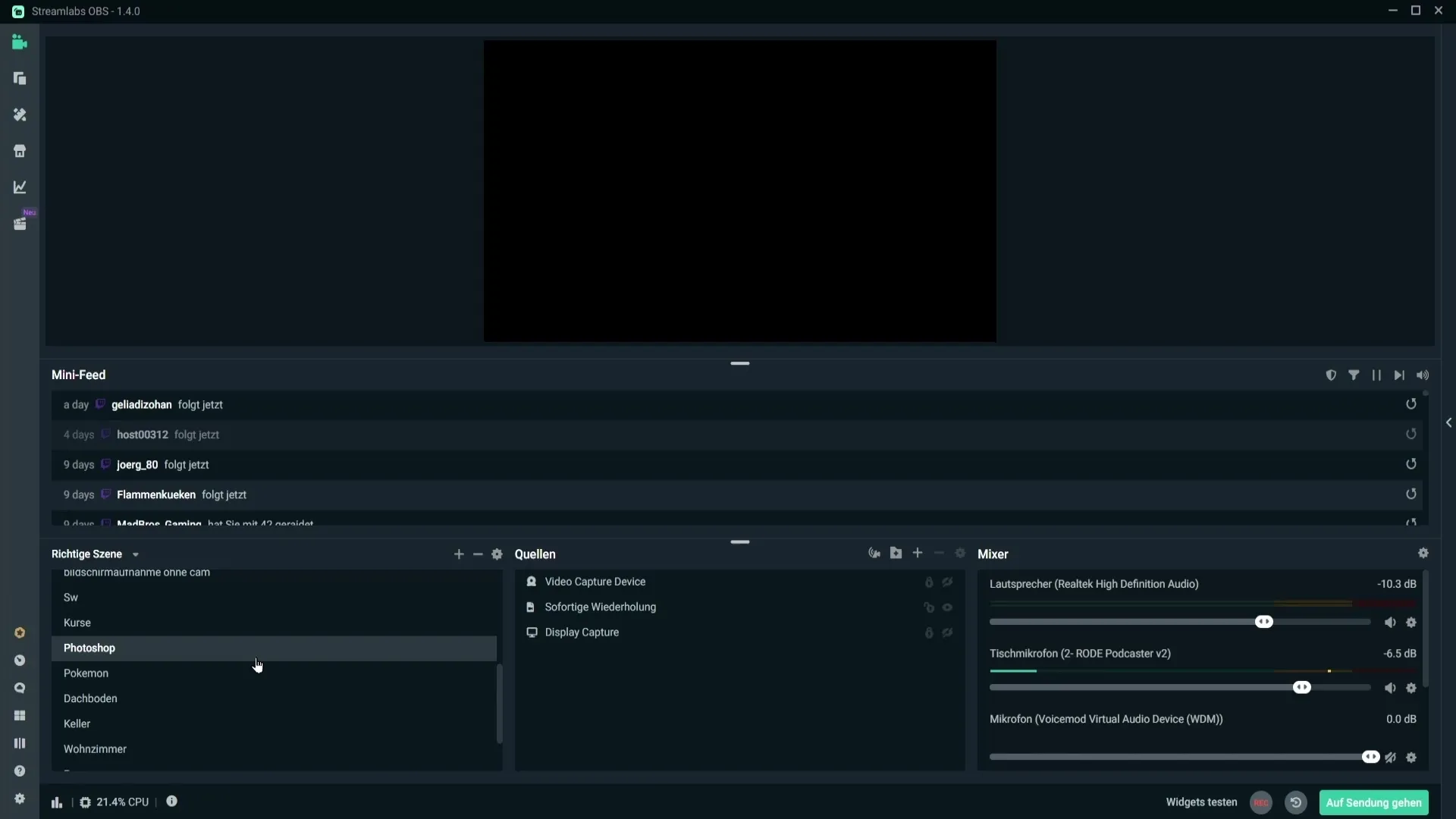
Nu är det dags att lägga till Emote Väggen. Klicka på plustecknet i källområdet. Sök efter Emote Väggen och välj den.
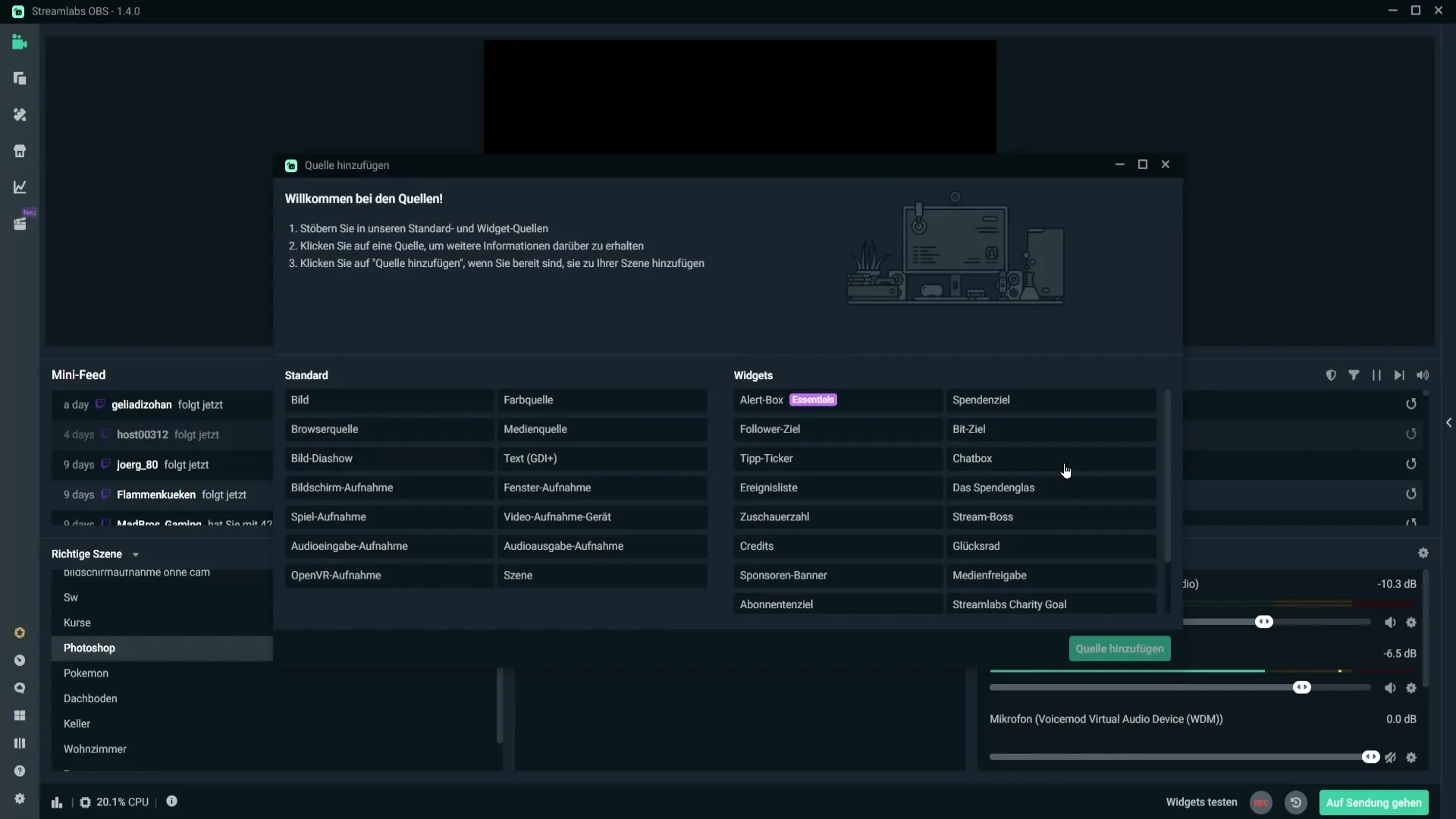
Ge nu den nya källan ett meningsfullt namn, så att du kan behålla översikten senare. Klicka sedan på "Lägg till källa" för att aktivera Emote Väggen.
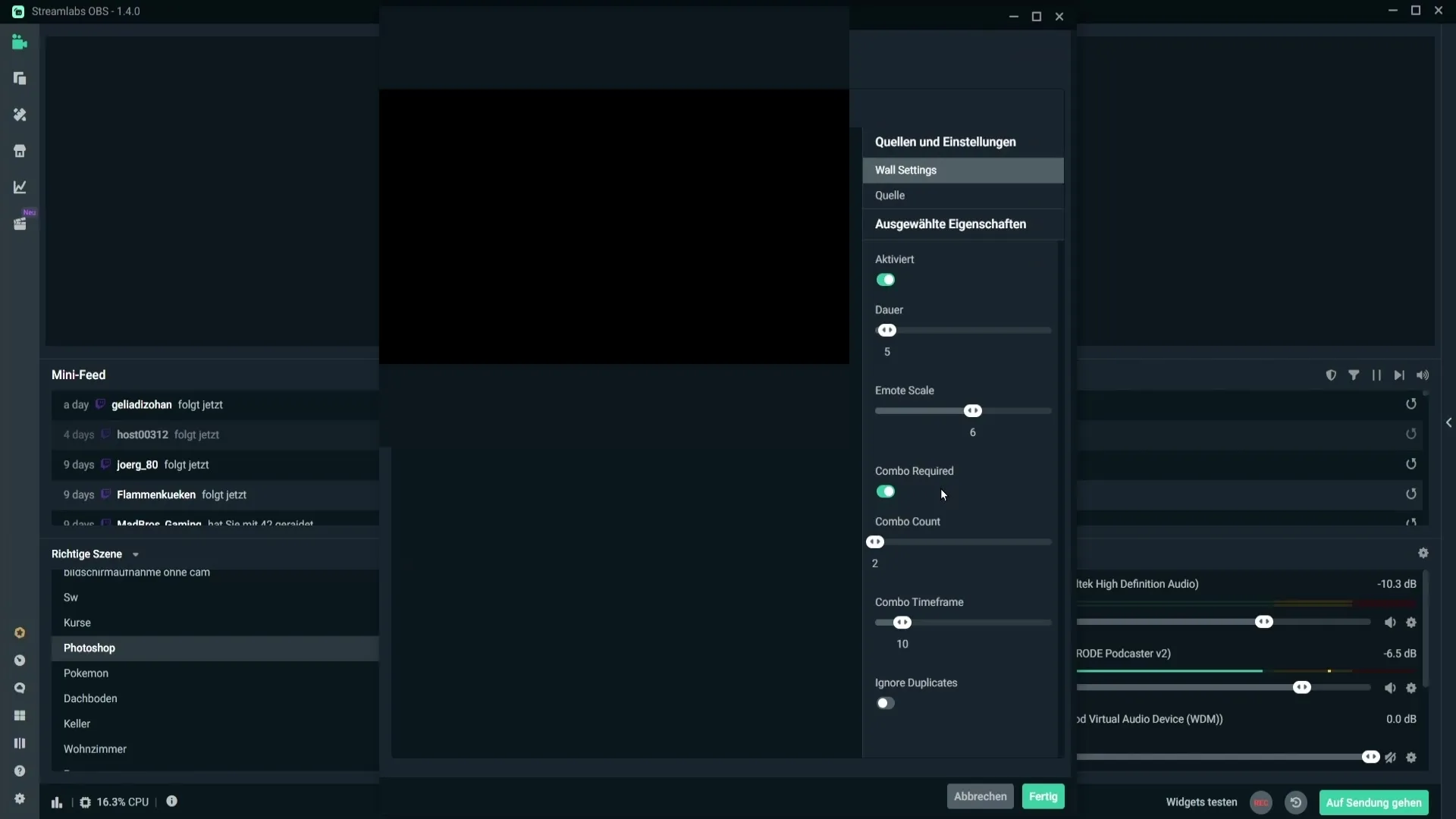
När Emote Väggen har lagts till kan du göra några grundläggande inställningar. Ett av de första alternativen handlar om varaktigheten som emotes är synliga i streamen. För närvarande är varaktigheten inställd på 5 sekunder, vilket är lämpligt för de flesta streamar.
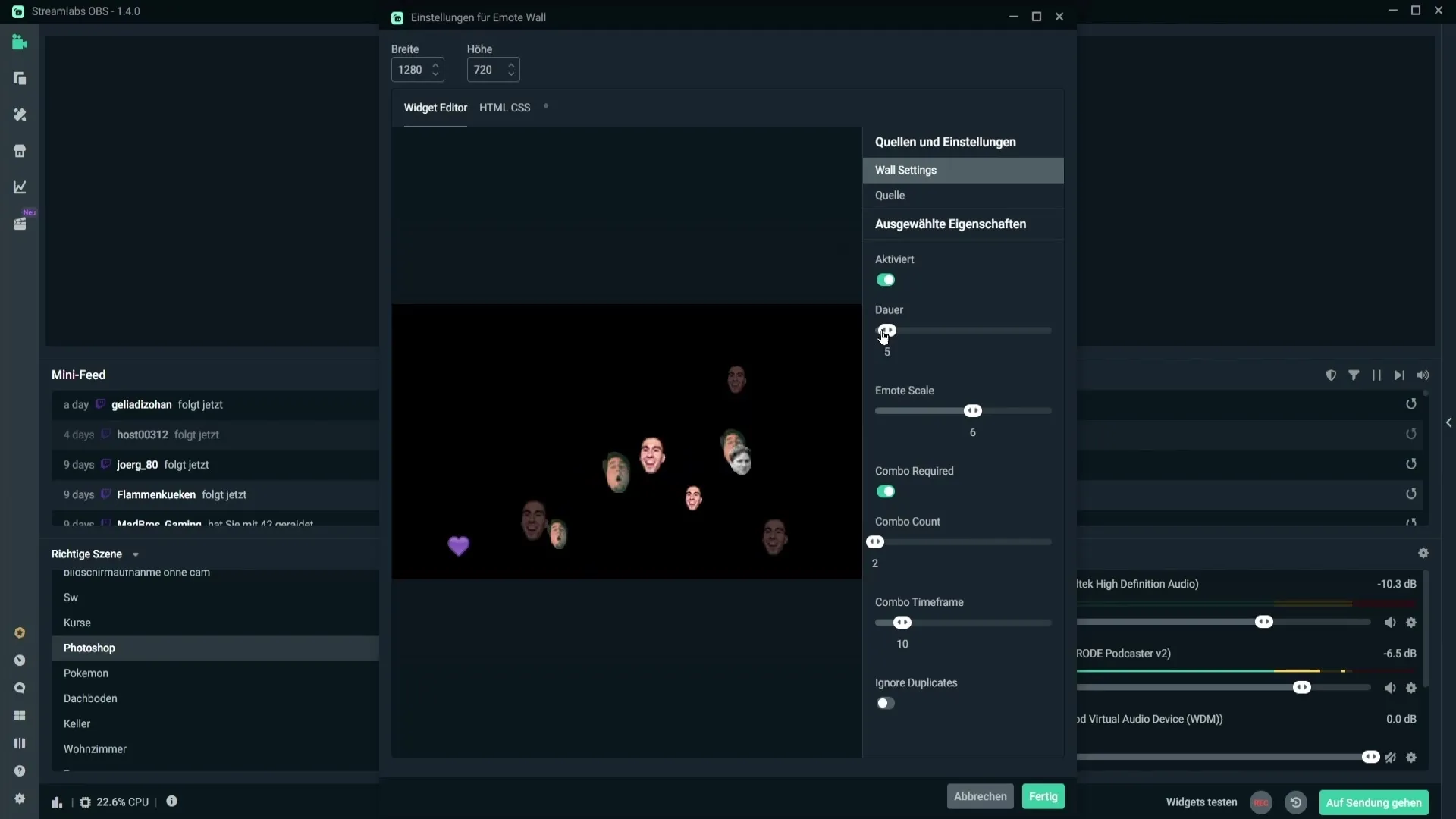
Du kan också justera storleken på emotes. Skjut reglaget uppåt för att förstora emotes, eller nedåt för att minska dem. En storlek på cirka 6 eller 7 rekommenderas för att säkerställa god synlighet.
En annan avgörande punkt är inställningen "Combo required". Det innebär att tittarna måste skicka ett visst antal emotes i chatten innan de visas på Emote Väggen. Om du aktiverar denna funktion måste du skriva minst två identiska emotes för att de ska visas.
Det följande alternativet är Combo Timeout-varaktigheten. Här anger du inom vilken tidsram som combo måste utföras för att räknas. Om du till exempel sätter värdet till 10 sekunder måste tittarna posta samma emote igen inom denna tidsram för att den ska visas.
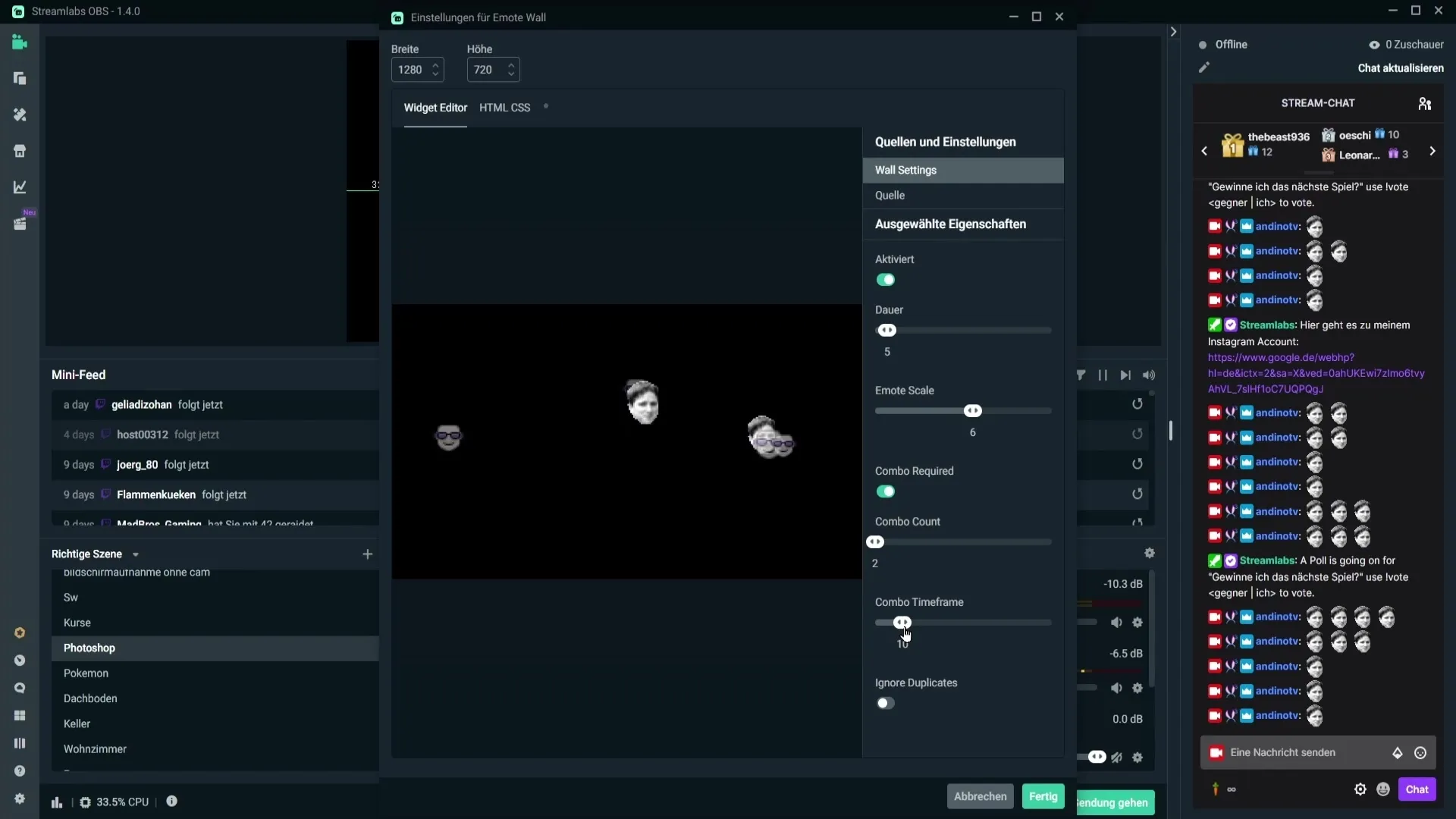
Innan du fortsätter, se till att stretcha Emote Väggen över hela skärmen. Högerklicka på Emote Väggen och välj alternativet att stretcha den över skärmen. Detta säkerställer att Emote Väggen presenteras optimalt i streamen.
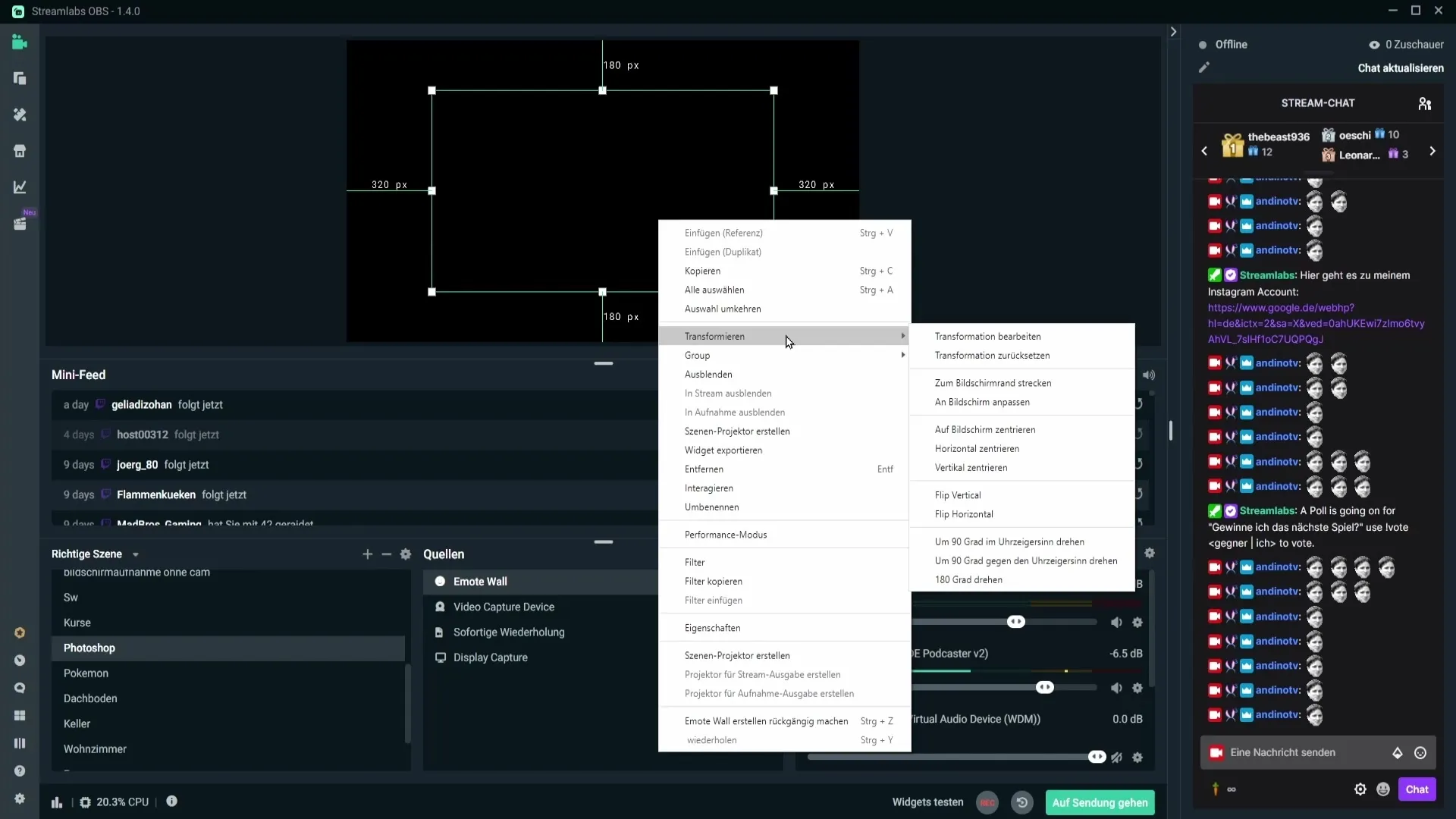
Om du inte aktiverar Combo required-funktionen behöver tittarna bara en enda emote i chatten för att se den på Emote Väggen.
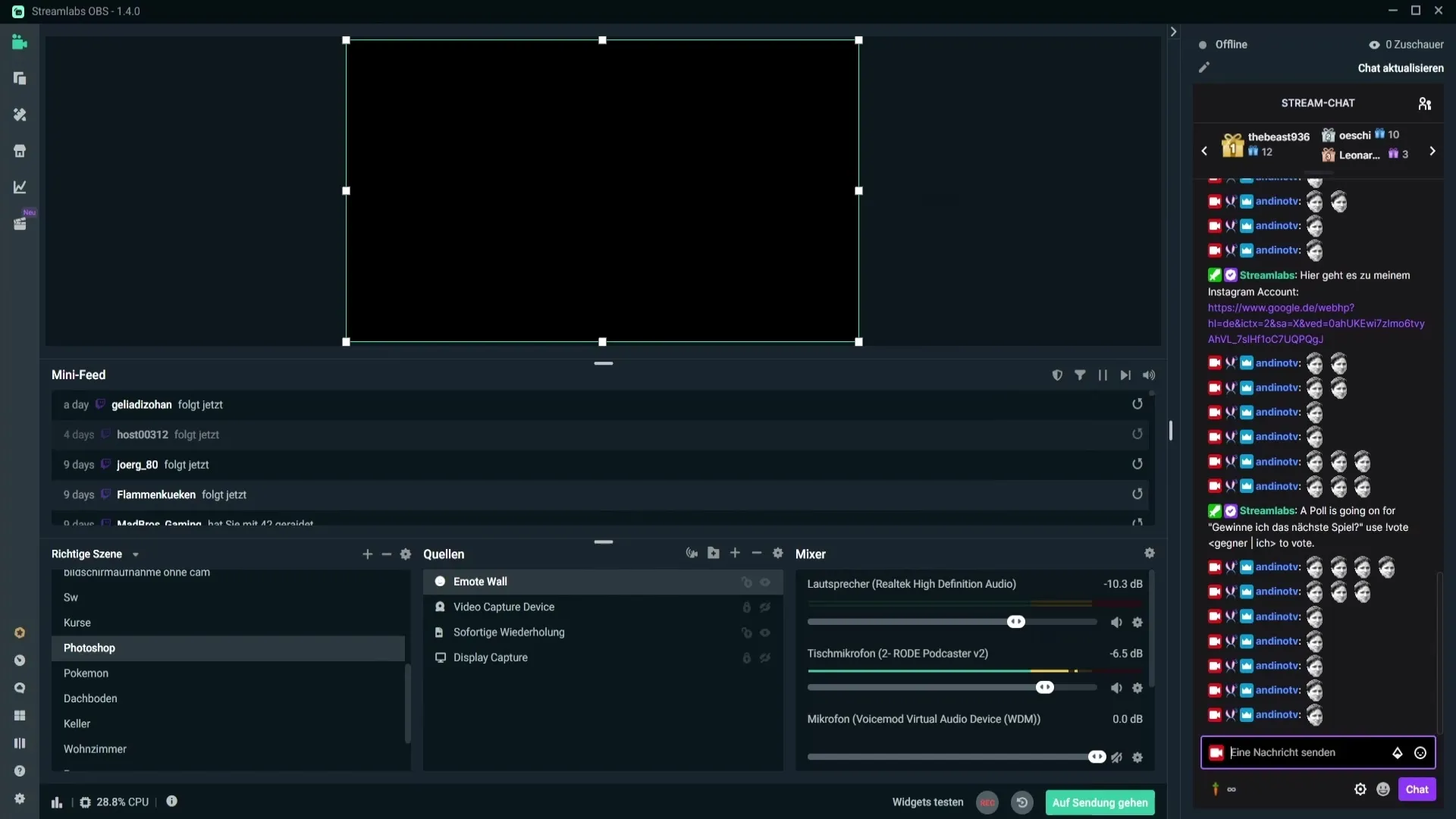
Det finns också funktionen "Ignorera duplicat" som låter dig ignorera eller visa dubbelt skickade emotes. Om denna funktion är aktiverad visas endast en emote även om den skickas flera gånger i chatten.
Se även till att kontrollera de övriga inställningarna för källan. Vissa alternativ, som anpassade FPS eller ljudinställningar, är inte särskilt relevanta för Emote Väggen. Om du är osäker på CSS ska du inte ändra detta alternativ.
En viktig inställning är "Uppdatera webbläsaren vid scenbyte". Detta säkerställer att Emote Väggen uppdateras vid scenbyte, vilket minimerar eventuella visningsfel.
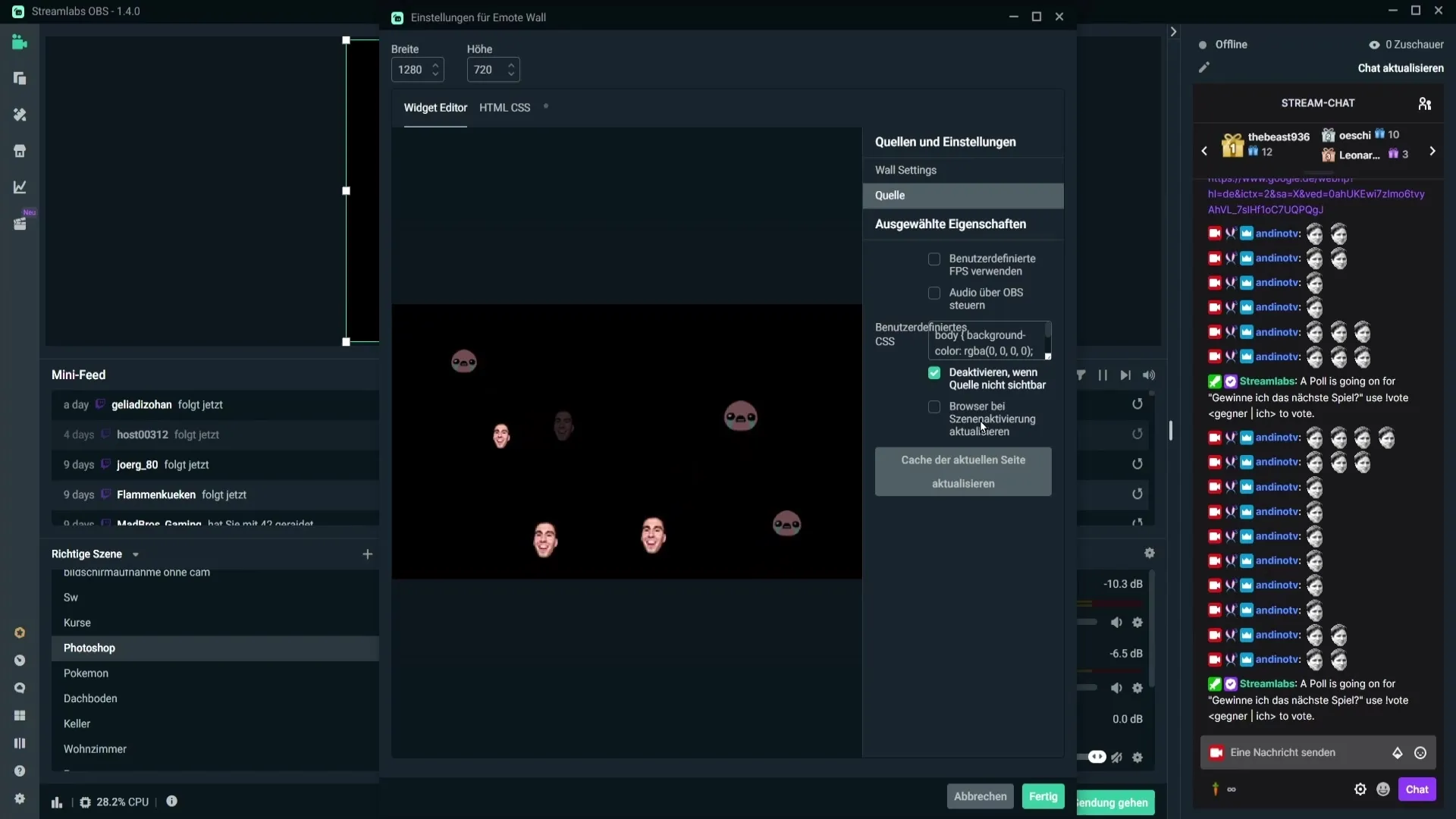
När allt är konfigurerat och du inte ser några ytterligare fel, klicka på "Klart" för att göra din Emote Väggen fungerande.
Sammanfattning - Lägga till och optimera Emote Väggen i Streamlabs OBS
Emote Väggen är en underhållande och interaktiv widget i Streamlabs OBS. Med rätt inställningar kan du öka engagemangsgraden i din stream och förbättra atmosfären. Se till att välja de lämpliga alternativen för din specifika situation.
FAQ
Hur lägger jag till Emote Väggen?Gå till källområdet och klicka på plustecknet och välj Emote Väggen.
Hur kan jag ändra storleken på emotes?Använd reglaget i inställningarna för att justera emote-storleken.
Vad är funktionen Combo required?Denna funktion tvingar tittarna att skriva ett visst antal emotes innan de visas på Emote Väggen.
Vad gör funktionen Ignorera duplicat?Om den är aktiverad visas endast en emote, även om den skickas flera gånger i chatten.
Hur stretchar jag Emote Väggen över hela skärmen?Högerklicka på Emote Väggen och välj alternativet att stretcha den över skärmen.


